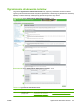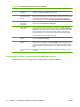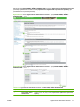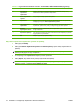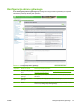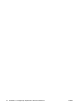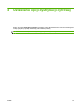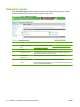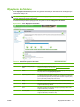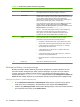HP Embedded Web Server User Guide
Wywołanie Obszar na ekranie Informacje lub funkcje obszaru
8 Sprawdź dostęp do folderu Kliknięcie przycisku Sprawdź dostęp do folderu pozwala na sprawdzenie,
czy wstępnie zdefiniowany folder jest osiągalny z urządzenia.
9 Serwer WINS Ustawienie Serwer WINS pozwala określić nazwę hosta lub adres IP
serwera WINS. Ustawienie to jest wymagane, jeśli jako foldery docelowe są
używane ścieżki i foldery Windows. Adres serwera WINS należy
wprowadzić, jeśli ścieżka do stacji roboczej lub serwera została podana w
postaci \\nazwa_hosta\\ścieżka_folderu_udostępnionego.
W celu odnalezienia serwera WINS, kliknij przycisk Start na pasku zadań
systemu Windows, następnie kliknij kolejno polecenia Wszystkie
programy, Akcesoria i Wiersz polecenia. Gdy zostanie wyświetlony ekran
Wiersza polecenia, wpisz poleceni ipconfig /all.
UWAGA: Jeśli nazwy hosta miejsc docelowych Folder udostępniony
zostały podane w postaci adresów IP (na przykład \\192.000.0.1
\folder_główny), nie ma potrzeby określania serwera WINS. W tym
przypadku jako adres serwera WINS należy wprowadzić 0.0.0.0.
10 Ustawienia uwierzytelniania
NTLM
Ustawienia uwierzytelniania NTLM służą do konfiguracji uwierzytelniania
przez serwer/stacje robocze w środowisku sieciowym. Poniżej
przedstawiono najczęściej stosowane ustawienia domyślne:
●
Komputery z systemem Windows 95, system Windows 98 i system
Windows Me – ustawienie Wysyłaj zaszyfrowane hasła LM i NTLM.
●
system Windows NT 4,0 (starszy niż service pack 4) - ustawienie
Wysyłaj zaszyfrowane hasło NTLM.
●
system Windows NT 4,0 service pack 4 - ustawienie Korzystaj z
uwierzytelniania NTLM V2.
●
system Windows 2000 i nowsze systemy operacyjne - ustawienie
Korzystaj z uwierzytelniania NTLM V2.
●
Środowiska mieszane - ustawienie Wysyłaj zaszyfrowane hasła LM i
NTLM.
11 Wersja TIFF W tym miejscu określana jest wersja TIFF.
Dodawanie folderu udostępnionego
Możliwe jest dodanie folderu (folderów), które są już udostępnione w systemie Windows. W celu
utworzenia folderu udostępnionego należy wykonać następujące czynności. W innych wersjach
systemu operacyjnego Windows przejdź do karty Pomoc Eksploratora Windows i wpisz w polu
wyszukiwania frazę udostępnianie folderu. Następnie kliknij opcję Udostępnianie napędu lub
folderu w sieci. Należy zapoznać się z instrukcjami dotyczącymi tworzenia folderu udostępnionego.
Udostępnianie folderu w systemie Windows XP
1. W oknie Eksplorator Windows lub Mój komputer kliknij prawym przyciskiem myszy plik lub
folder, który ma być udostępniony. W wyświetlonym menu wybierz kartę Udostępnianie.
2. Zaznacz opcję Udostępnij folder. Nazwa folderu udostępnionego w sieci może zostać zmieniona
przez wpisanie nowej nazwy w pole Nazwa folderu.
Tabela 4-2 Ustawienia wysyłania do folderu (ciąg dalszy)
78 Rozdział 4 Ustawianie opcji dystrybucji cyfrowej PLWW